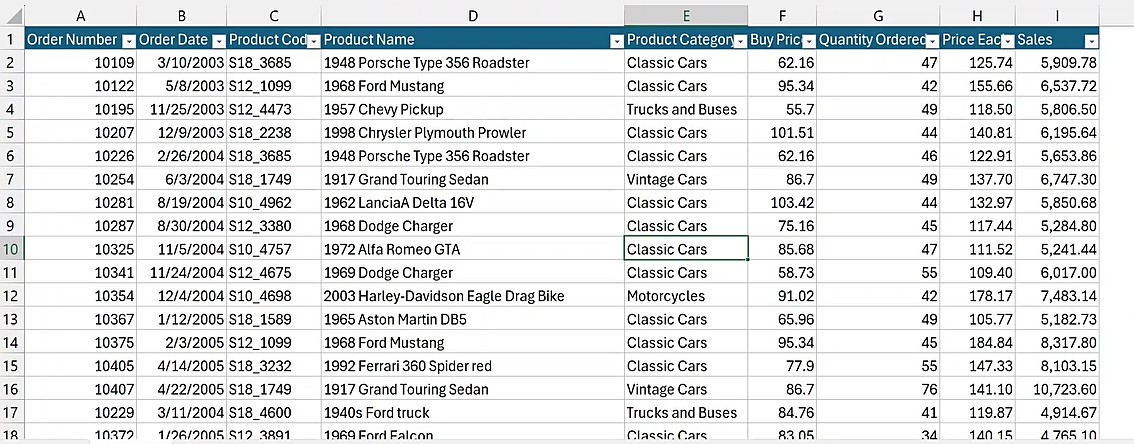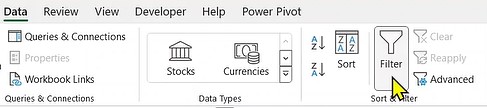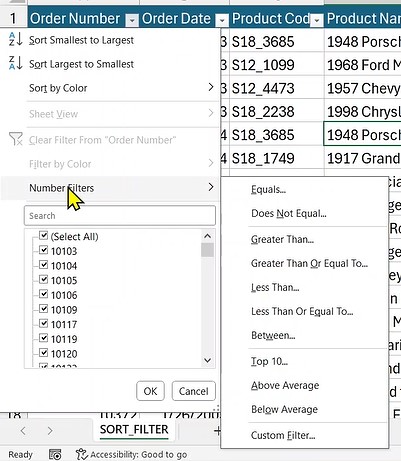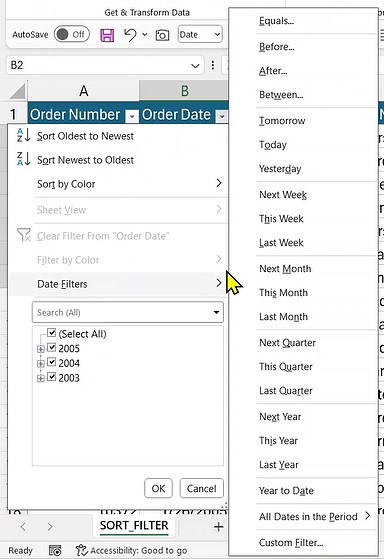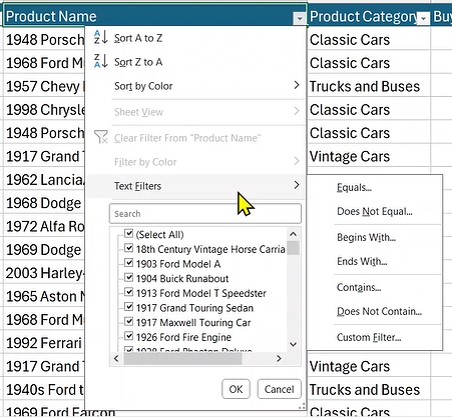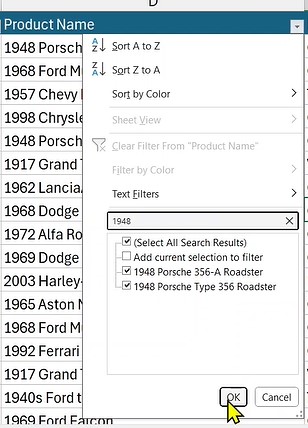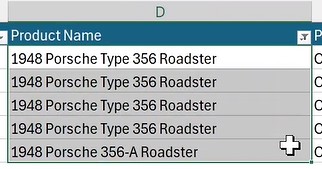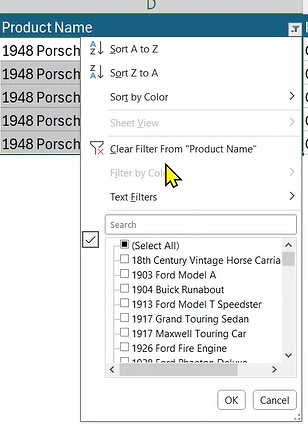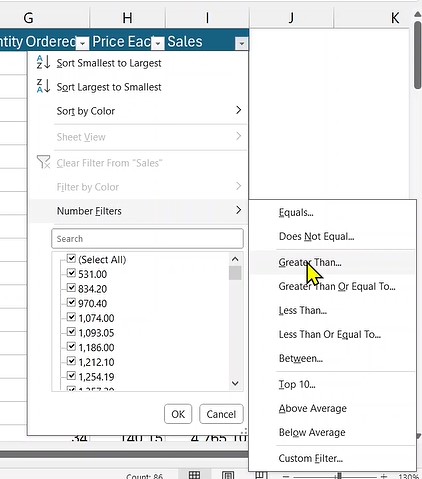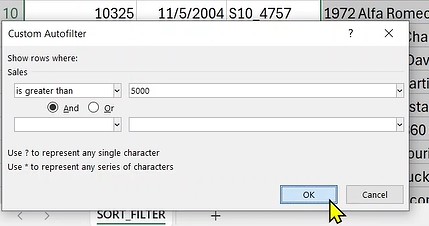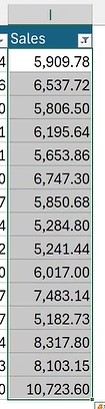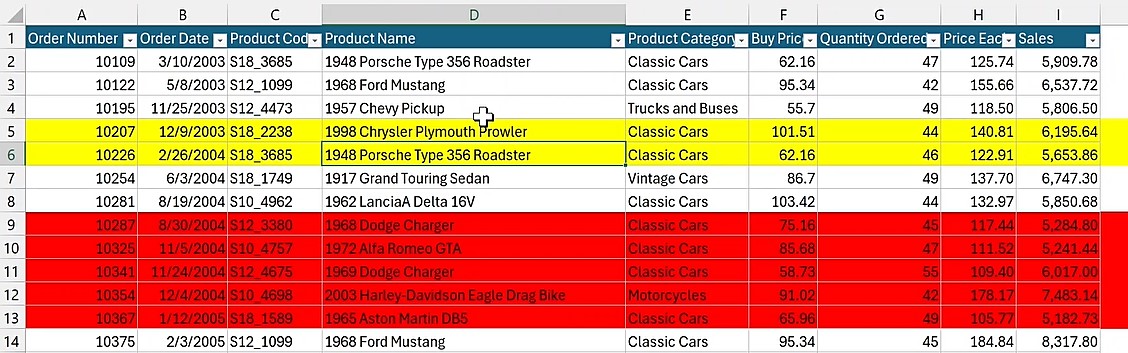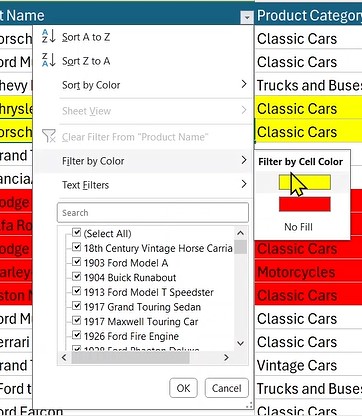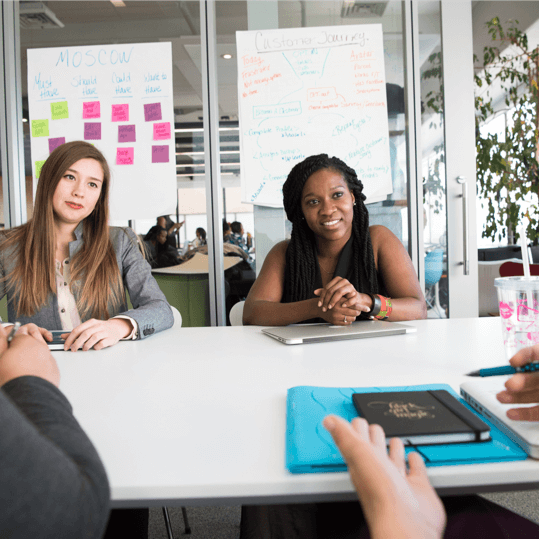Fitur filter di Excel memungkinkan Anda untuk menyaring informasi yang relevan dan menyembunyikan data yang tidak diperlukan, sehingga mempermudah analisis dan pengambilan keputusan. Training excel kali ini akan membahas langkah-langkah praktis untuk memfilter data di Excel, serta cara untuk memanfaatkan fitur ini secara maksimal, sehingga dapat membantu Anda bekerja dengan data dengan lebih efisien dan efektif.
Panduan Memfilter Data
Berikut adalah panduan training excel langkah demi langkah untuk memfilter data di Excel.
- Buka file latihan yang bisa di download di link berikut Latihan Filter.
- Untuk mulai memfilter, pilih rentang data. Jika data Anda berbentuk table seperti pada file latihan ini, cukup klik cell sembarang.
- Klik tab Data | Sort & Filter | Filter
- Excel akan mengenali rentang data secara otomatis dan menambah tombol drop-down pada setiap kolom di header table
- Pada tombol drop down ini, akan muncul pilihan yang sesuai dengan tipe data di kolom tersebut. Untuk kolom Order Number, yang tampil adalah Number Filter, opsinya adalah sebagai berikut.
Untuk kolom Order Date, yang bertipe date atau tanggal, yang tampil adalah Date Filters, opsinya adalah sebagai berikut
Lalu untuk kolom Product Name yang bertipe Text, yang tampil adalah Text Filters, opsinya adalah sebagai berikut
- Apabila Anda ingin memilih kendaraan yang classic cars saja dari product category, klik dropdown, matikan centang all, centang classic cars. kemudian klik OK.

Maka, kolom Product Category akan menampilkan kategori classic cars saja.
- Anda juga bisa menggunakan opsi Search untuk mencari nilai spesifik. Misalnya anda ingin mencari data yang mengandung kata “1948” dari kolom Product Name. Masukan kriterianya, klik OK.
Maka akan menampilkan data product name yang memiliki kata “1948” saja.
Untuk menghapus filter, klik drop down lalu klik Clear Filter From “Product Name”.
- Selanjutnya apabila kita ingin mencari baris yang salesnya melebihi 5000. Kita klik drop down di kolom Sales, pilih Number Filter lalu pilih opsi Greater Than…
Pada kotak dialog yang muncul masukkan 5000 dan klik OK.
Maka akan ditampilkan hasil penjualan yang lebih dari 5000 saja.
- Terakhir, kita juga dapat memfilter berdasarkan warna. Misalnya beberapa baris kita beri warna kuning dan beberapa baris lain kita beri warna merah.
Maka pilihan filter warna akan aktif. Disini kita bisa memilih filter tersebut.
Sehingga dengan memanfaatkan fitur filter, Anda dapat menyaring data sesuai kriteria tertentu, membuat laporan yang lebih terstruktur, dan mempercepat pengambilan keputusan berbasis data.
Demikianlah training excel cara memfilter data dengan Ms Excel. Jika ada kasus yang ingin di bahas, silahkan tulis di kolom komentar.
Bagi Anda yang ingin mencoba sendiri, file latihan dapat didownload pada link berikut Latihan Filter.
Sampai jumpa di tutorial selanjutnya, Chaw.